Quer alterar o fuso horário no Gmail? Se sim, você encontrou a página certa.
Para facilitar as coisas e ajudá-lo a alterar o fuso horário no seu Gmail, preparei este guia detalhado.
Então, sem mais delongas, vamos começar –
últimas postagens
Como alterar o fuso horário no Gmail
Para alterar o fuso horário no Gmail, siga estas etapas –
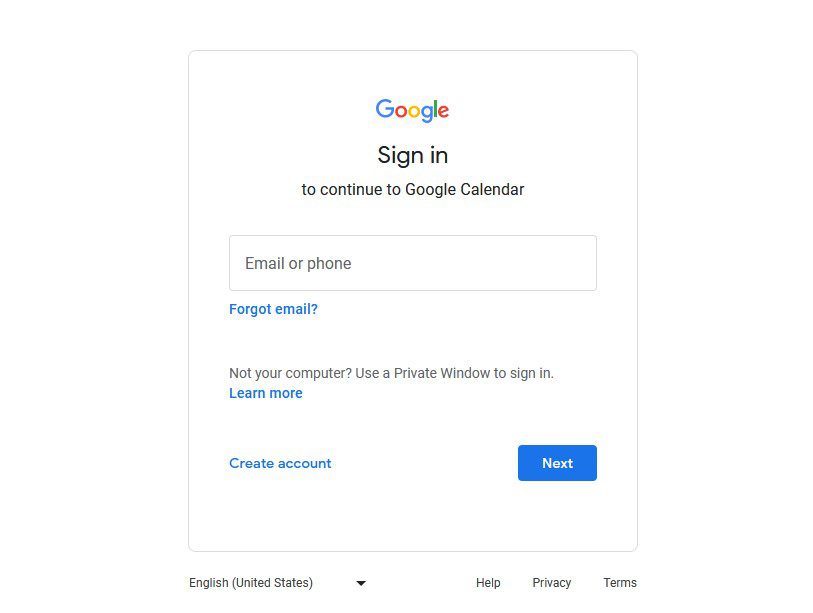
- Agora olhe para o canto superior direito. Você verá o menu do Google Apps com o ícone de grade de pontos. Clique nisso.
- Quando o menu do Google Apps aparecer, selecione o aplicativo Agenda. Pode ser necessário rolar um pouco para baixo ou clicar na opção Mais na parte inferior do menu do aplicativo se não vir o aplicativo Calendário imediatamente.
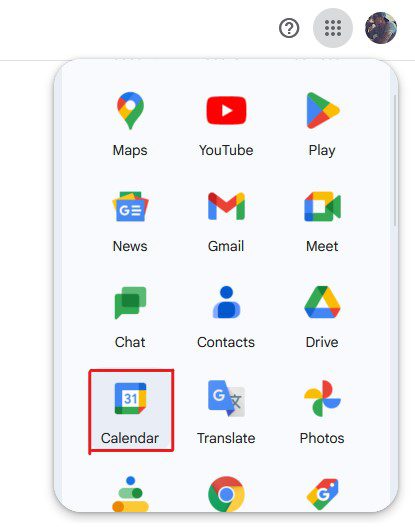
- No aplicativo Calendário, clique no ícone de engrenagem localizado no lado direito da barra de menu superior.
- No menu suspenso, selecione a opção Configurações.

- Clique na guia Geral no painel esquerdo e na opção Fuso horário na lista suspensa.
- Aqui, você pode selecionar o fuso horário principal para todos os seus aplicativos do Google. Você também pode ativar o fuso horário secundário, se desejar.

- Depois de selecionar o fuso horário, você não precisa fazer nada, pois as alterações serão aplicadas automaticamente a todos os produtos do Google, incluindo o Gmail.
Feito isso, visite o mail.google.com para verificar e ver se o fuso horário mudou.
Além de alterar o fuso horário no Gmail, recomendamos garantir que você tenha o mesmo fuso horário em todos os seus dispositivos. Isso garante que todos os produtos do Google que você usa sejam sincronizados corretamente, sem causar conflitos.
Ter o mesmo fuso horário em todos os dispositivos também reduz a confusão, o que é bastante comum. Além disso, torna as coisas mais simplificadas.
Veja como você pode verificar se o seu PC com Windows tem o fuso horário correto –
- Em primeiro lugar, pressione a tecla Win+I para abrir as configurações do Windows.
- Clique na opção Hora e idioma no painel esquerdo.
- Em seguida, selecione a opção Data e hora.
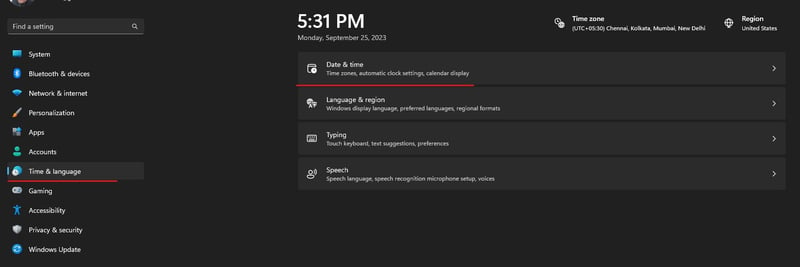
- Primeiro, desative a opção que diz Definir fuso horário automaticamente. Você pode pular esta e outras etapas se o Gmail e o relógio do sistema tiverem o mesmo fuso horário.
- Depois disso, selecione o fuso horário na lista suspensa.

É isso. Você pode fechar as configurações agora, pois as alterações serão aplicadas automaticamente.
Como alterar o fuso horário no Gmail no Android
Alterar o fuso horário no aplicativo Gmail no Android é muito mais fácil em comparação com a versão web. Isso ocorre porque o aplicativo Gmail para Android usa o fuso horário do dispositivo.
Isenção de responsabilidade – Se você alterar o fuso horário no seu dispositivo Android, isso também afetará outros aplicativos instalados, juntamente com o Gmail. Isso pode ser um problema para aplicativos que dependem do fuso horário. Se isso acontecer, recomendo voltar ao fuso horário local.
Para alterar o fuso horário do Gmail no Android, siga estas etapas –
- Abra Configurações no Android.
- Localize a opção Data e hora e, se não conseguir encontrá-la, toque na opção Configurações adicionais. Depois disso, selecione a opção Data e hora.

- Aqui, desative a opção Definir fuso horário automaticamente.
- Depois disso, selecione o fuso horário preferido nos fusos horários listados.
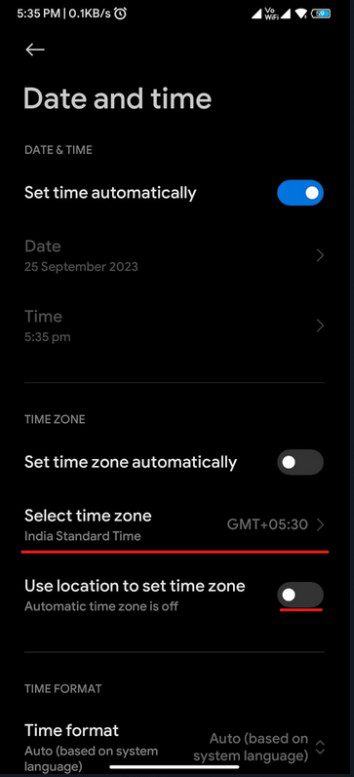
- Após fazer alterações, reinicie seu smartphone.
Reiniciar o telefone aplicará o novo fuso horário a todos os aplicativos instalados.
Observe que as etapas exatas para alterar o fuso horário do dispositivo podem variar dependendo se você está usando Android padrão, UI personalizada ou ROM personalizada, mas o básico será praticamente o mesmo.
Por que e quando alterar o fuso horário no Gmail
Alterar o fuso horário no Gmail pode oferecer alguns benefícios realmente excelentes, como –
- Precisão do carimbo de data/hora – Configurar o fuso horário correto em seu cliente de e-mail garante que o e-mail em sua caixa de entrada ou enviado tenha um carimbo de data/hora preciso. Isso ajuda a manter a sincronia com outras pessoas e permite que você controle os prazos de maneira eficaz.
- Reuniões e agendamento de e-mail – Outro grande benefício de configurar o fuso horário correto é que fica mais fácil agendar e-mails e coordenar reuniões.
- Notificações e lembretes de eventos – Com o fuso horário correto, você não precisa se preocupar em perder nenhum evento ou lembrete, pois estará sempre sincronizado.
- Trabalho e viagens remotas – Se você viaja muito para fusos horários diferentes ou trabalha remotamente para clientes estrangeiros, configurar o fuso horário pode ajudá-lo a coordenar facilmente com seus clientes. Você pode configurar o fuso horário do seu cliente para que possa se adaptar ao horário local e planejar reuniões e outras tarefas de acordo.
A alteração do fuso horário pode beneficiar enormemente as pessoas que estão se mudando ou viajando para uma nova região ou trabalhando remotamente com colegas e clientes com fusos horários diferentes.
Aí está – um artigo detalhado cobrindo informações sobre como alterar o fuso horário no Gmail.
Ter o mesmo fuso horário em todos os dispositivos garante que você não terá problemas de comunicação e agendamento. Além disso, garante que você estará sempre sincronizado com seus clientes e colegas, o que é ótimo.
Felizmente, é muito fácil configurar o fuso horário no Gmail e você pode seguir o guia compartilhado acima se achar difícil.
A seguir, você confere as melhores maneiras de automatizar as tarefas do Gmail para aumentar a eficiência.

